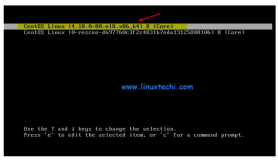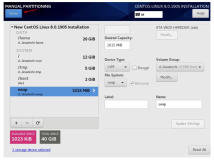公司的部分游戏项目从centos系统转到了suse系统,今天安装了一下,和centos的图形安装没有大太的区别,在swap时注意一下即可,顺便做个笔记:
1,选择从光盘启动,在弹出的界面,选择Installation选项开始安装:
2,选择安装语言及键盘布局:
3,是否需要检查光盘,如不需要直接next即可:
4,选择全新安装:
5,选择时区为亚洲上海,不使用UTC:
6,选择安装到物理机器,根据实际的需求进行选择即可:
7,安装设置(点击partitioning选项,进行自定义分区设置,注意:自定义分区,Linux只能设置3个主分区,之后只能是逻辑分区。):
8,分区完成后,选择需要安装的软件和系统任务。点击软件,选择更改进入Software Selection and System Tasks界面。在开发下勾选C/C++编译器和工具。(如不安装,可能将导致一些驱动或程序无法编译的时候出错。请确保勾选该项。)

10,设置主机名称与域名:
11,网络配置,单击change选项进行自定义配置:
12,连接测试,本文直接忽略即可:
13,选择用户验证方法:
14,新建用户:
15,写入系统信息:
16,版本发布信息:
17,硬件配置:
18,安装完成:
19,进入系统后的界面:
本文转自 trt2008 51CTO博客,原文链接:http://blog.51cto.com/chlotte/405299,如需转载请自行联系原作者